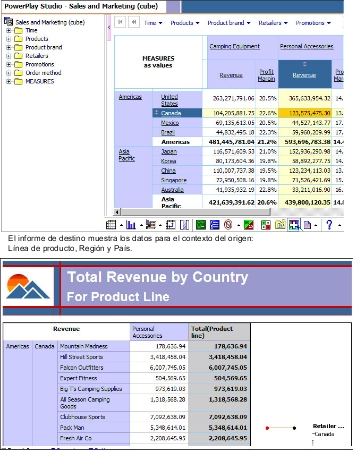Desea acceder a los detalles de un informe de IBM® Cognos PowerPlay Studio denominado
Margen de beneficio e ingresos por país o región para un informe de Report Studio
denominado Ingresos totales por país o región.
Configura la definición de acceso a detalles en el paquete, de manera que el desglose de ingresos esté disponible para cualquier informe del mismo paquete.
El informe de margen de beneficio se basa en el paquete Ventas y marketing (cubo) y el informe de destino se basa en el paquete relacional Almacén de datos VA (consulta). Por lo tanto, tendrá que comprobar que los datos sean compatibles. El informe de destino no contiene parámetros de solicitud, así que deberá realizar una definición para acceso a detalles mediante el acceso a detalles dinámico. Esto implica que, al realizar el enlace al acceso a detalles, IBM Cognos Business Intelligence emparejará los nombres de los elementos en el contexto del origen con los elementos disponibles en el destino.
Para obtener más información y ejemplos, consulte IBM Cognos Business Intelligence Guía de administración y seguridad.
Para realizar este ejercicio, debe tener instalados los ejemplos de IBM Cognos BI del archivo zip de despliegue IBM_Cognos_DrillThroughSamples. Para comprobar el informe de destino, debe tener acceso a Report Studio.
Nota: Puede configurar definiciones para acceso a detalles sin comprobar los informes de destino.
Sin embargo, si configura el acceso a detalles entre paquetes o entre objetos creados mediante diferentes herramientas de creación, debe ser consciente de cómo se emparejarán los metadatos.
La imagen siguiente muestra el informe de destino con datos para el contexto del origen, que es el de los ingresos del plan de promoción para varias promociones.
Figura 1. Informes de origen y de destino para una definición de acceso a los detalles
Procedimiento
- Abra el informe de destino, Ingresos totales por país o región:
- Vaya a IBM Cognos Connection.
- En Carpetas públicas, desplácese al paquete Almacén de datos VA (consulta) y, a continuación, abra la carpeta Ejemplos de informes de Report Studio.
- Seleccione el informe Ingresos totales por país o región y ábralo en
Report Studio.
- Confirme los nombres de los elementos de datos que se utilizarán para el contexto de filtrado desde el origen:
- En el Explorador de páginas, seleccione el elemento del informe.
- En el panel Propiedades, seleccione la propiedad Nombre de Elemento de datos.
- Anote los elementos denominados Región, País de minorista y Línea de producto.
- Cierre el informe de destino.
- Abra el informe de origen Margen de beneficio e ingresos por país o región:
- Vaya a IBM Cognos Connection.
- En Carpetas públicas, abra el paquete Ventas y marketing (cubo) y, a continuación, abra la carpeta Ejemplos de informes de PowerPlay Studio.
- Seleccione el informe Margen de beneficio e ingresos por país o región y ábralo en PowerPlay Studio.
- Revise los datos del informe. (Por ejemplo, pulse con el botón derecho en el nombre de un minorista y seleccione Explicar para examinar la estructura de los datos).
- Deje abierto el informe Margen de beneficio e ingresos por país o región para su prueba.
- En IBM Cognos Connection, vaya al paquete Ventas y marketing (cubo).
- Pulse Lanzar, Definiciones para acceso a detalles.
- Pulse Definición para nuevo acceso a detalles.
Sugerencia: Si no ve el botón Definición para nuevo acceso a detalles, compruebe que se encuentra en la raíz de la carpeta y no en la carpeta Muestras de informes de PowerPlay Studio.
- En el asistente de Definición para acceso a detalles, escriba un nombre como, por ejemplo, Acceder a detalles de ingresos totales por país o región, y una descripción, y pulse Siguiente.
Sugerencia: Éste es el nombre que los usuarios ven en la página Ir a, por ejemplo cuando tienen que seleccionar varios destinos de acceso a detalles. Como ocurre con cualquier otro objeto de IBM Cognos Connection, puede crear traducciones de este nombre.
- Pulse Especificar el destino, Seleccione un informe... y, en la pantalla que aparece, establezca el informe de destino en Ingresos totales por país o región,
en la carpeta Ejemplos de informes de Report Studio del paquete Almacén de datos VA
(consulta) y pulse Aceptar.
- Pulse Establecer ámbito y, en la pantalla que aparece, establezca el ámbito en [ventas_y_marketing].[Minoristas].[Minoristas].[País o región de minorista] y pulse Aceptar.
- Pulse Siguiente.
En el campo Acción, seleccione Ejecutar con filtro dinámico.
- Deje todas las demás configuraciones en sus valores predeterminados y pulse Finalizar.
- Vaya al informe Margen de beneficio e ingresos por país o región y pulse el icono de acceso a detalles.
- Si la definición de acceso a detalles que ha creado es el único destino de acceso a detalles disponible, se ejecuta el informe de destino.
- Si hay más de un destino de acceso a detalles, aparece una lista de posibles destinos para el paquete y los datos.
Pulse la definición para acceso a detalles que ha creado, y el destino se ejecuta utilizando el contexto que ha seleccionado.
Resultados
Los usuarios de informes en PowerPlay Studio pueden acceder a los detalles del informe
Margen de beneficio e ingresos por país o región en el informe de destino que ha definido (
Ingresos totales por país o por región para línea de producto). Asimismo, el informe de destino está disponible como destino de acceso a detalles para cualquier informe nuevo o existente basado en el paquete
Ventas y marketing (cubo), siempre que
País de minorista forme parte del ámbito.
La definición para acceso a detalles que ha creado debe ser idéntica a la definición para acceso a detalles de ejemplo Dynamicdrill en el paquete Ventas y marketing (cubo).